Amazon RDS (Relational Database Service) je další cloudová služba společnosti Amazon. Pomocí této služby mohou uživatelé hostovat a spravovat databáze v cloudu. Nabízí podporu pro řadu relačních databází, jako je MariaDB, MySQL a dokonce i Microsoft SQL Server. Je zdarma k použití po dobu 12 měsíců s 20 gigabajty úložného prostoru, ale úložný prostor lze navýšit až na 16 gigabajtů.
Funguje to tak, že vyberete engine pro vaši databázi na Amazon RDS a poté se vaše databáze nasadí do datového centra pomocí zabezpečeného připojení. Vizuální vyobrazení lze vidět níže:
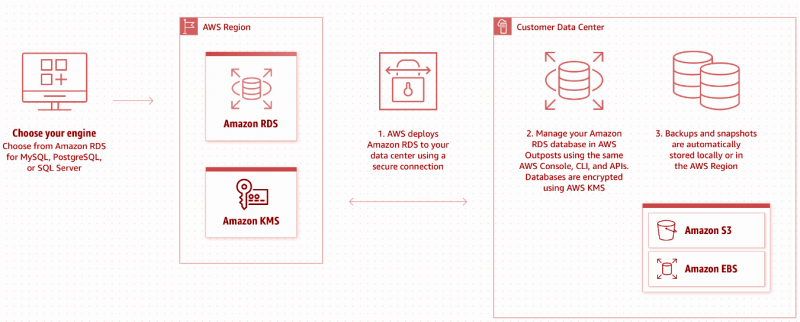
Toto je stručný pracovní postup Amazon RDS. Tento článek vysvětlí, jak používat RDS s Microsoft SQL Server Management Studio. Pojďme k předpokladům pro používání RDS s Microsoft SQL Server.
Předpoklady
Existují dva základní předpoklady pro používání RDS:
-
- Účet AWS
- Microsoft SQL Server Management Studio
Pojďme na náš účet AWS a začněme pracovat s Amazon RDS.
Jak používat Amazon RDS pro Microsoft SQL Server?
Chcete-li používat Amazon RDS pro Microsoft SQL Server, postupujte podle podrobného průvodce konfigurací RDS s Microsoft SQL Server:
Krok 1: Otevřete RDS na AWS
Přejděte do konzoly AWS a vyhledejte RDS, jak je vidět na obrázku níže:
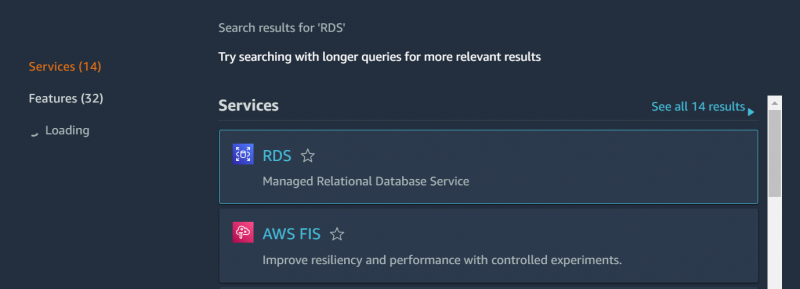
Klikněte na RDS a dojde k přesměrování na následující obrazovku.
Krok 2: Vytvořte instanci databáze
Klikněte na „ Vytvořit databázi ” tlačítko, jak je znázorněno na obrázku pro vytvoření nové databáze:
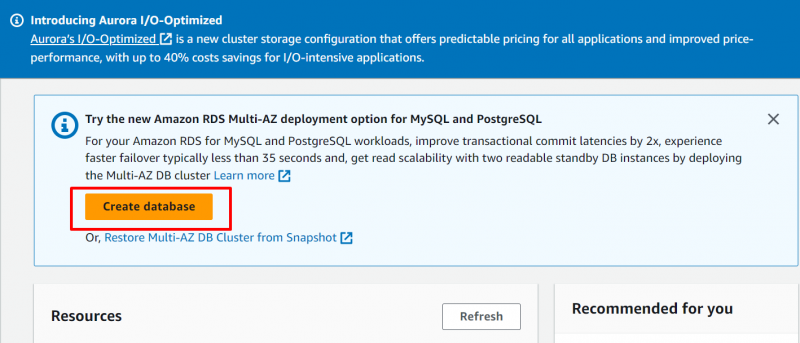
Vyber ' Standardní vytvoření “, jak je znázorněno na obrázku níže:
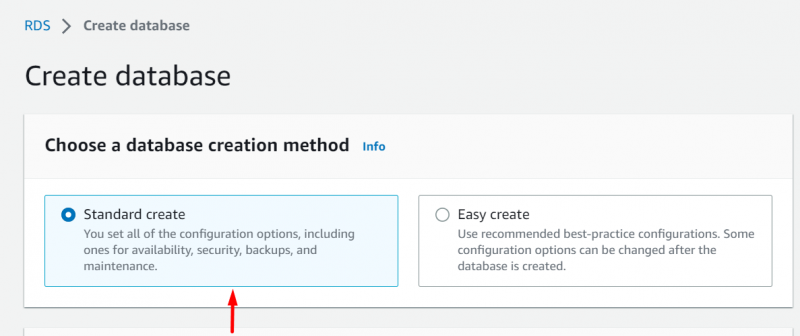
Krok 3: Konfigurace motoru
Přejděte dolů na „ Typ motoru ” v části konfigurace vyberte výchozí možnosti pro typ motoru, jak je uvedeno v následujících nastaveních konfigurace:
-
- Typ motoru: Microsoft SQL Server
- Typ správy databáze: Amazon RDS
- Edice: SQL Server Express Edition
Pro lepší pochopení se podívejte na obrázek níže:
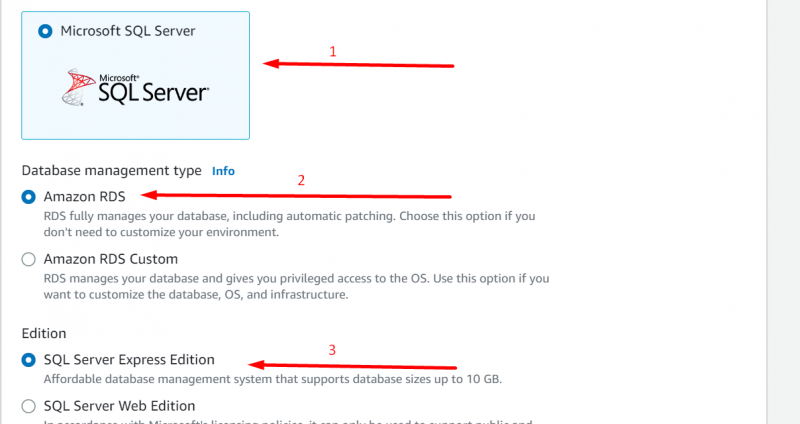
Nyní přejděte dolů na „ Nastavení “, jak je znázorněno na obrázku níže:
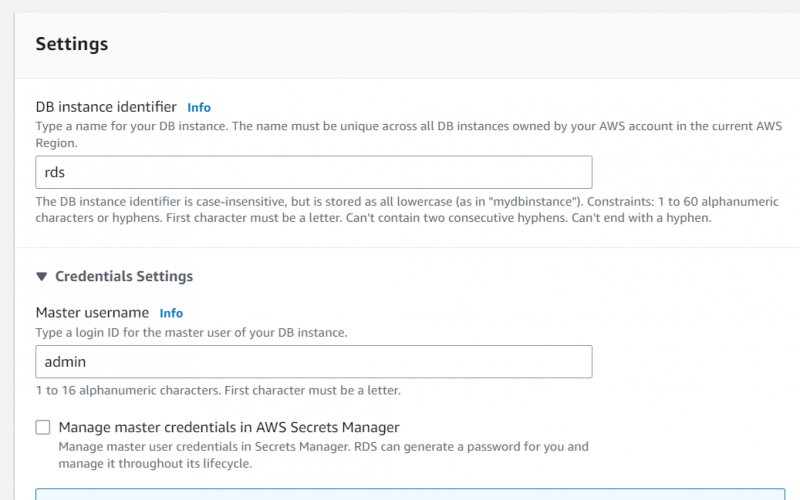
Krok 4: Konfigurace nastavení
Vyplňte náležitě údaje v „ Nastavení sekce “. Nápovědu naleznete na obrázku níže:
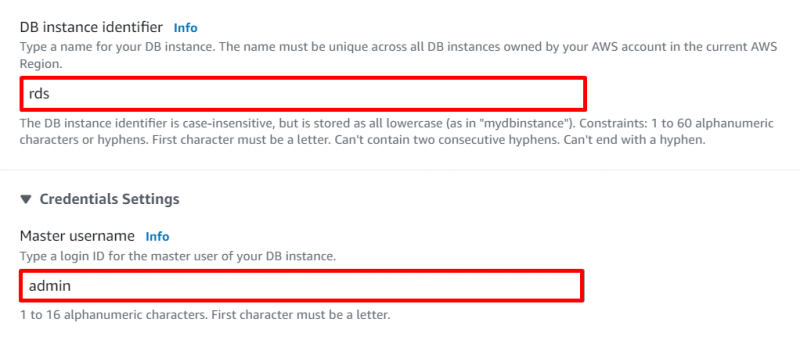
Vyberte název/identifikátor instance DB. Tady ' rds ” je název instance a zadejte hlavní uživatelské jméno dle vašeho výběru, jak je vidět na obrázku výše. Tady to je ' admin “.
Poté vytvořte silné a zapamatovatelné heslo, jak je znázorněno na obrázku níže:
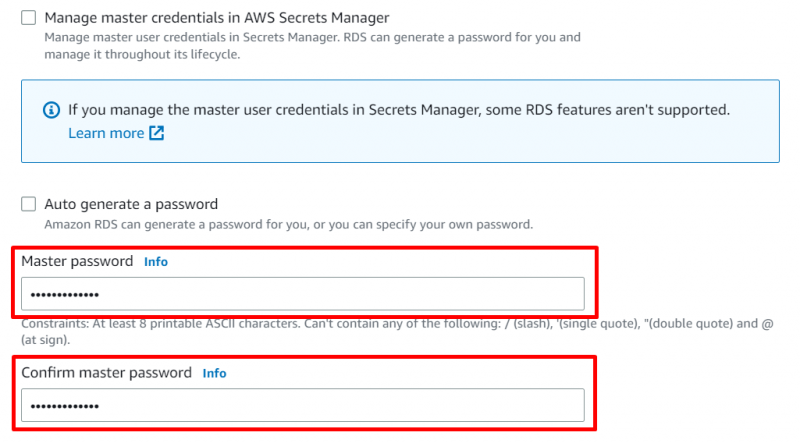
Opustit ' Konfigurace instance “ a deaktivujte funkci automatického škálování v „ Úložný prostor “, jak je znázorněno na obrázku níže:
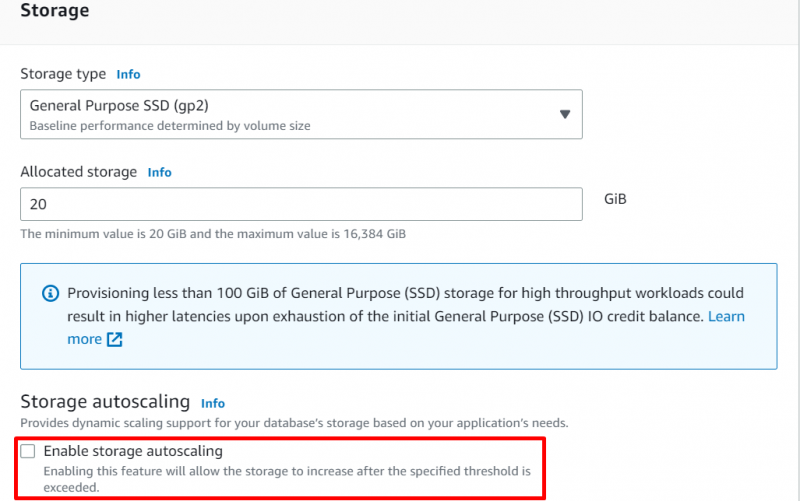
Krok 5: Konfigurace připojení
V ' Konektivita “sekce se mění pouze” Veřejný přístup “ až “ Ano 'pro vytvoření nového' VPC” . Poté zadejte vhodný název skupiny zabezpečení VPC, jak je znázorněno na obrázku níže:
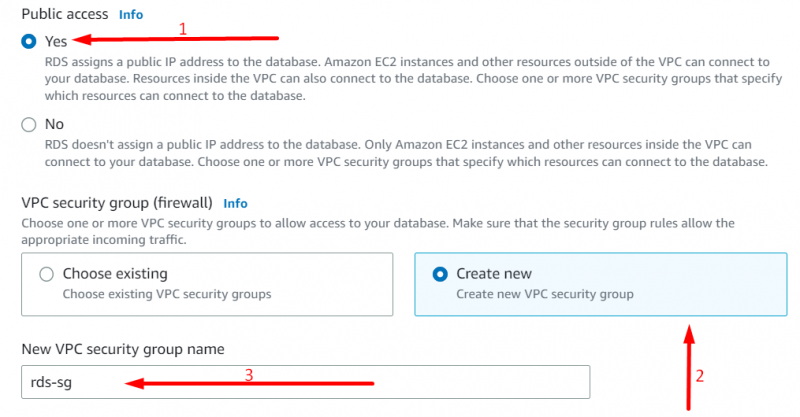
Pojďme nyní do sekce monitorování:
Krok 6: Konfigurace monitorování
V ' Sledování ” zrušte zaškrtnutí políčka “ Zapněte statistiky výkonu “, jak je znázorněno na obrázku níže:
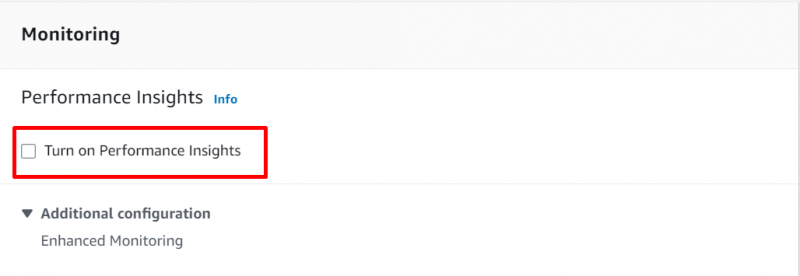
Nyní přejděte dolů na konec a klikněte na „ Vytvořit databázi ” tlačítko, jak je znázorněno na obrázku níže:
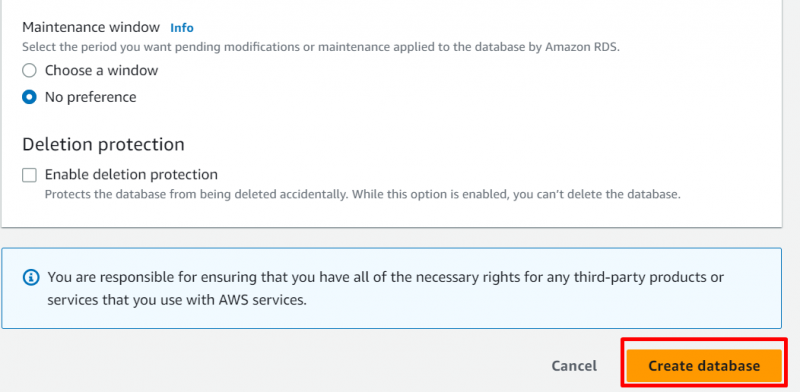
Krok 7: Zkontrolujte podrobnosti o instanci
Klikněte na svou instanci, jakmile se její stav změní na „ Ve službě “. Podívejte se na níže uvedený obrázek:
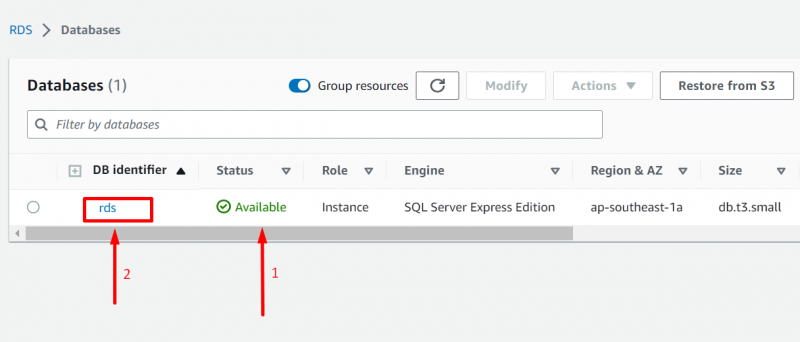
Tím se dostanete na následující obrazovku:
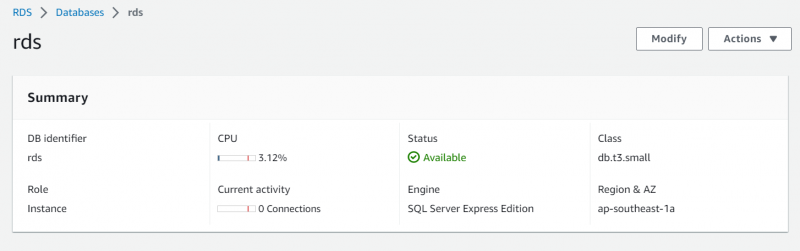
Krok 8: Zkopírujte koncový bod
Přejděte dolů na „ Konektivita a zabezpečení ” a zkopírujte koncový bod, jak je znázorněno na obrázku níže:
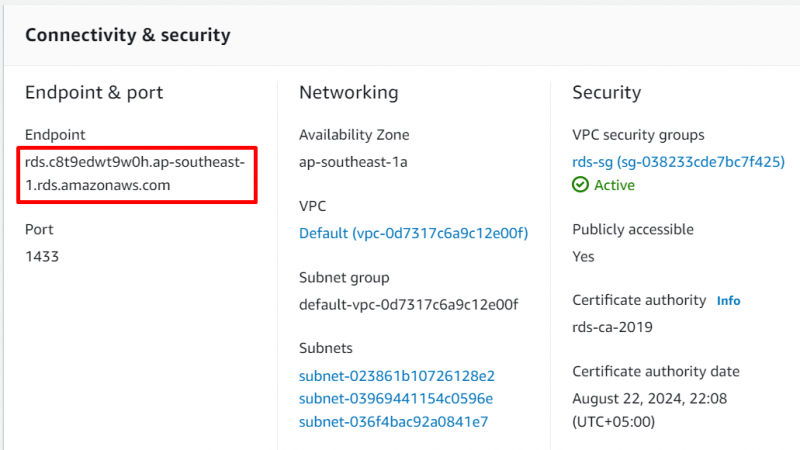
Krok 9: Připojte se přes Microsoft SSMS
Otevřete na svém zařízení SSMS a objeví se okno, jak je vidět na obrázku níže:
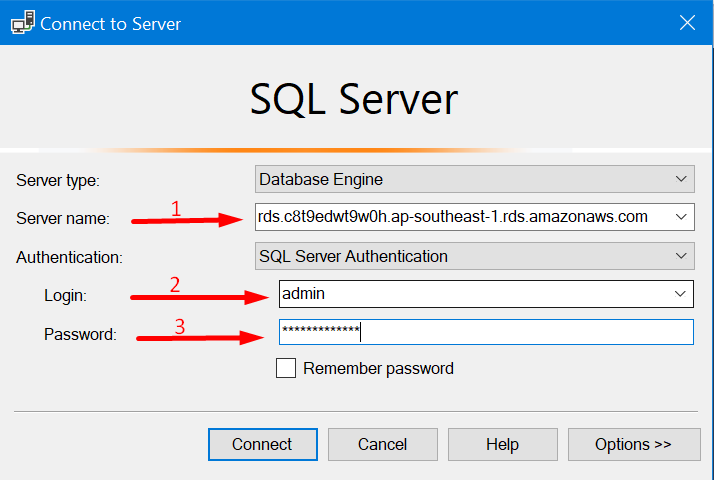
Vložte zkopírovaný koncový bod spolu s přihlašovacími údaji, které byly nastaveny dříve, a klikněte na „ Připojit ” pro úspěšné připojení k vaší instanci rds. Podívejte se na obrázek níže:
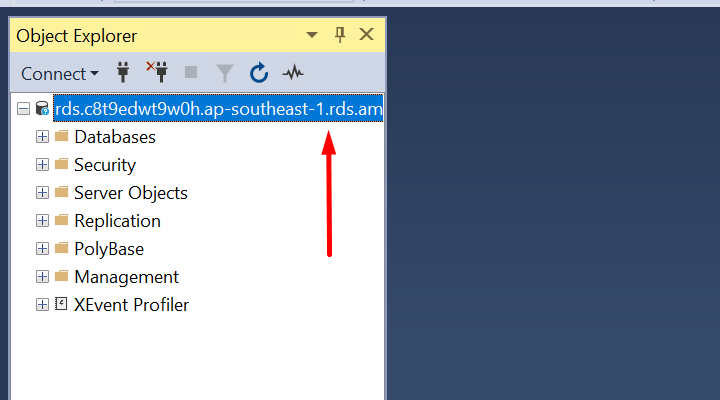
Toto jsou všechny nezbytné kroky potřebné k používání Amazon RDS s Microsoft SQL Server.
Závěr
Chcete-li používat Amazon RDS s Microsoft SQL Server, je vytvořena a nakonfigurována instance DB. Po nasazení instance DB se tato instance vztahuje k Microsoft SQL Server Management Studio prostřednictvím přihlašovacích údajů z nakonfigurované instance DB. Tento článek to vše vysvětlil v poměrně jednoduchém návodu krok za krokem.